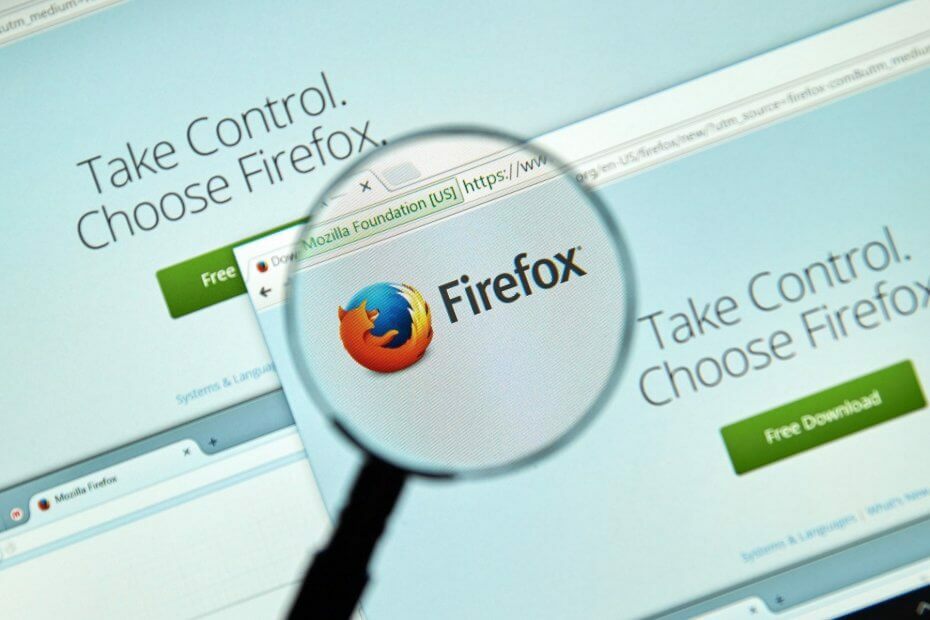Google Chrome nav nepieciešams ievads. Daudzi uzskata par labāko tīmekļa pārlūku visu veidu ierīcēm, Chrome nodrošina izcilu ātrumu, drošību un privātumu. Tā ir labākā izvēle no daudziem Windows lietotājiem, kuri pamet Microsoft Edge un Internet Explorer par labu trešās puses tīmekļa pārlūkprogrammai.
Pārlūks Chrome ir ērti lietojamā saskarnē un ar intuitīvu vadību regulāri saņem jaunas funkcijas, uzlabojumus un kļūdu labojumus. Ir iespējams arī uzlabot tā funkcionalitāti, lejupielādējot un instalējot paplašinājumus no Chrome interneta veikala.
Mūsu apskats
- Plusi
- Ļoti intuitīvs interfeiss un iespējas
- Pieejams vairākām platformām
- Bezmaksas lietošana, bez reklāmām, bez slēptām izmaksām
- Cons
- Nav
Daļēji balstoties uz atvērtā koda Chromium projektu, Google Chrome ir starpplatformu tīmekļa pārlūks, kas nozīmē, ka tas ir saderīgs ar vairākām ierīcēm. Tie ietver Windows, macOS, Linux, Android, iOS un Chrome OS.
Varat pilnībā pielāgot saskarni un uzvedību, pārslēgties inkognito režīmā, lai baudītu privātu pārlūkošanu, un sinhronizēt Chrome iestatījumus visās atbalstītajās ierīcēs, piesakoties ar Gmail kontu.
Pirms saņemat galīgo spriedumu par Google Chrome, apskatiet tā sistēmas prasības, iestatīšanas procedūru, saskarni, funkciju kopu un izlaišanas kanālus.
Google Chrome sistēmas prasības
Pirms pārlūka Chrome lejupielādes un iestatīšanas pārliecinieties, vai dators atbilst šiem nosacījumiem:
- Windows 10, 8.1, 8, 7 (vai nu 32 bitu, vai 64 bitu)
- Intel Pentium 4 vai jaunāks procesors (spējīgs ar SSE2)
Kā instalēt Google Chrome
Chrome iestatīšana Windows datorā ir vienkāršs uzdevums, kuram nepieciešams tikai viens klikšķis. Tomēr jūs nevarat modificēt noklusējuma ceļu vai vadības programmas saīsnes.
Ir arī pārnēsājama Chrome versija, kuru varat pievienot savai bezinstalēšanas programmatūras kolekcijai. Varat to saglabāt USB zibatmiņā, lai jebkurā datorā palaistu pārlūku Chrome un ērti piekļūtu personīgajiem iestatījumiem, piesakoties ar Gmail kontu.
Ciktāl tas attiecas uz grafisko saskarni, pārlūkam Chrome ir racionalizēts logs un tīrs izskats. Adreses joslai ir pievienotas pogas, lai pārietu atpakaļ, uz priekšu un atsvaidzinātu lapu. Tikmēr hamburgeru izvēlnē ir visas iespējas un konfigurācijas iestatījumi, ko nodrošina tīmekļa pārlūkprogramma.
Google Chrome izlaišanas kanāli
Ir 4 izlaišanas kanāli: Stabils, Beta, Izstrādātājs un Kanārijputniņš. Pārlūks Chrome iet atpakaļ attīstības fāzē, sākot ar Canary un beidzot ar Stable - gala produktu, kas tiek izlaists sabiedrībai.
Kanāriju salu un izstrādātāju kanāli ir pieejami izstrādātājiem un ziņkārīgiem lietotājiem, kurus interesē gaidāmie Chrome izdevumi. Tikmēr Google Chrome Stable katru gadu saņem apmēram 4 galvenos atjauninājumus.
Tomēr lielākā daļa lietotāju, kuri nevar gaidīt nākamo stabilo izdevumu, var apskatīt Beta kanālu, kas tiek publicēts apmēram mēnesi pirms Stable.
Izcila pārlūkošanas pieredze visām platformām
Pārlūkprogramma Google Chrome bieži saņem augstākās atzīmes ātrumā, drošībā un lietojamībā. Tas ir iesaiņots izskatīgā saskarnē, un visām platformām ir ļoti intuitīvas iespējas, neatkarīgi no tā, vai vēlaties darbvirsmu, planšetdatoru vai viedtālruni. Kopš 2018. gada sākuma pārlūks Chrome ir visvairāk izmantotais tīmekļa pārlūks visās valstīs.
Mēs arī domājam, ka Google Chrome ir viens no diviem labākajiem tīmekļa pārlūkiem kopā ar Mozilla Firefox. Ir diezgan grūti izvēlēties starp abiem, jo viņi abi ir aprīkoti ar tik spēcīgām funkcijām. Iespējams, pārlūkā Chrome ir nedaudz papildu, pateicoties Gmail sinhronizācijas funkcijai.
Google Chrome FAQ
- Vai man ir instalēta Google Chrome?
Lai pārbaudītu, vai operētājsistēmā Windows 10 esat instalējis Google Chrome, nospiediet taustiņu Win un meklējiet pārlūku Chrome. Varat arī ar peles labo pogu noklikšķināt uz pogas Sākt, lai atvērtu lietotnes un funkcijas un sarakstā meklētu pārlūku Chrome.
Ātrāks risinājums ir nospiest taustiņu kombināciju Ctrl + R, pēc tam ierakstīt pārlūku Chrome un nospiest taustiņu Enter, lai redzētu, vai tiek palaists tīmekļa pārlūks. Tomēr, ja jums ir pārnēsājams Chrome izdevums, tas jāmeklē cietajā diskā.
- Kā atjaunināt pārlūku Chrome?
Google Chrome sevi automātiski atjaunina. Bet, ja vēlaties to pārbaudīt manuāli, atveriet hamburgera izvēlni un dodieties uz Palīdzība -> Par Google Chrome. Pārlūkprogramma atver jaunu lapu un sāk meklēt jaunākas versijas. Ja ir jauns atjauninājums, Chrome to lieto automātiski. Iespējams, jums būs jārestartē pārlūkprogramma.
- Vai ir labāks pārlūks nekā Chrome?
Ja meklējat alternatīvu pārlūkam Chrome, iesakām pārbaudīt Mozilla Firefox, Opera, un Drosmīgs.
![5+ labākās virtuālās realitātes pārlūkprogrammas [2021 Guide]](/f/26d9159c7cdc3c8dfddb00348a6d3cfa.webp?width=300&height=460)